用Locate为查找文件提速
时间:2008-07-29 关注公众号 来源:网络
自从互联网普及后,大家每天从网上下载的软件﹑音乐﹑影片等文件也都与日俱增。不过,如果没有对这些文件进行分类的话,有时候就连刚刚下载的文件也会不知所终。而我们平时使用的是windows自带的文件搜索功能,可能搜索一次就需要几十分钟,严重影响了我们的工作效率。现在我们拥有了Locate32 这款免费的软件,搜索文件从此便可瞬间完成!
一、软件速览
Locate32 是一款用于帮助你从你的硬盘或者其他位置查找文件的程序。它的工作原理是将硬盘中所有文件的名称、大小、修改时间等信息储存到数据库中,而且可以定时自动更新数据库的内容,查找文件时就从这个数据库中进行检索,从而大大提高了查找文件的速度。
二、下载安装
用户可以到多特软件站(http://www.duote.com/soft/8387.html)进行下载,该软件为汉化软件,下载后就能使用。双击“ha_locate32.exe”即可运行该软件。
进入软件主界面(如图1)

细心的读者一定会发现 Locate 的界面完全模仿 Windows 经典的搜索界面。用户使用起来亲切熟悉,能快速上手,找到需要的功能选项。
三、操作演练
1、建立数据库
初次使用的时候,数据库为空,首先我们要花几分钟时间更新一下搜索数据库,此数据库记录了硬盘内所有不同种类文件的位置,我们可以自行更新数据库,这样可以确保数据库中记录新加入的文件信息。点击“文件→ 更新数据库”将硬盘中所有文件信息添加到数据库中(如图2)。

2、搜索设置
为了能够自动更新数据库的内容,简单设置一下,点击“选项→ 设置”选项(如图3)

在弹出的窗口中点击“自动更新”标签,点击“添加”按钮,弹出“计划更新”对话框,在此设置自动更新数据库的时间间隔,你可以选择每隔几分钟、几小时、几天或系统启动时更新一次,比如设置每天9:30自动更新数据库(如图4),设置完成后点击“OK”按钮。回到设置窗口中点击“确定”即可。

3、搜索文件
以上工作做完之后,现在我们就可以利用Locate32来搜索文件了。分别在“名称”和“扩展名”栏输入欲查找的文件的名称和扩展名,然后通过“查找范围”下面的“浏览”按钮定位搜索的范围,点击“立即查找”按钮开始搜索。比如我试着搜索文件名包含“1”,文件扩展名为“JPG”格式的图片,搜索范围为所有盘,不到1秒时间,搜索结果就出来了(如图5)。
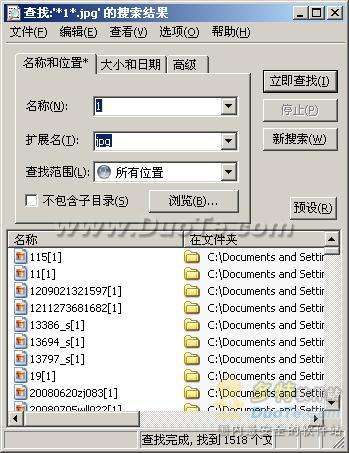
至于一些高级查找选择(如图6、7),与系统自带的搜索功能使用方法类似,在此就不再赘述。

图6 按大小及时间搜索选项

图7 高级选项
4、保存结果
Locate32能够将搜索到的结果输出成一个文本文件,内容包括记录档案存放的位置﹑大小﹑日期等,点击“文件→保存结果”选项,在弹出的窗口中输入文件名,还可以通过窗口下方的描述选项加入详细的数据,例如文件属性﹑类别等十多项的设定(如图8)。

好了,从此大家就可以使用这款免费的搜索工具Locate32来替代传统的Windows搜索功能了,它可以瞬间令你的搜索速度激增一百倍哦,这样就大大地提高了您的工作效率!您是不是也心动了呢,那还犹豫什么,快来下载体验一下吧。
相关攻略
-
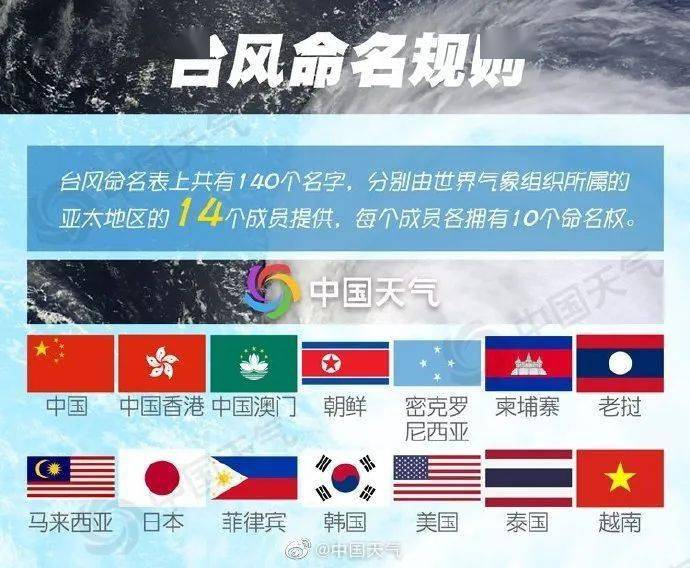 台风停止编号是啥意思 台风停止编号和除名什么意思2024-09-20
台风停止编号是啥意思 台风停止编号和除名什么意思2024-09-20 -
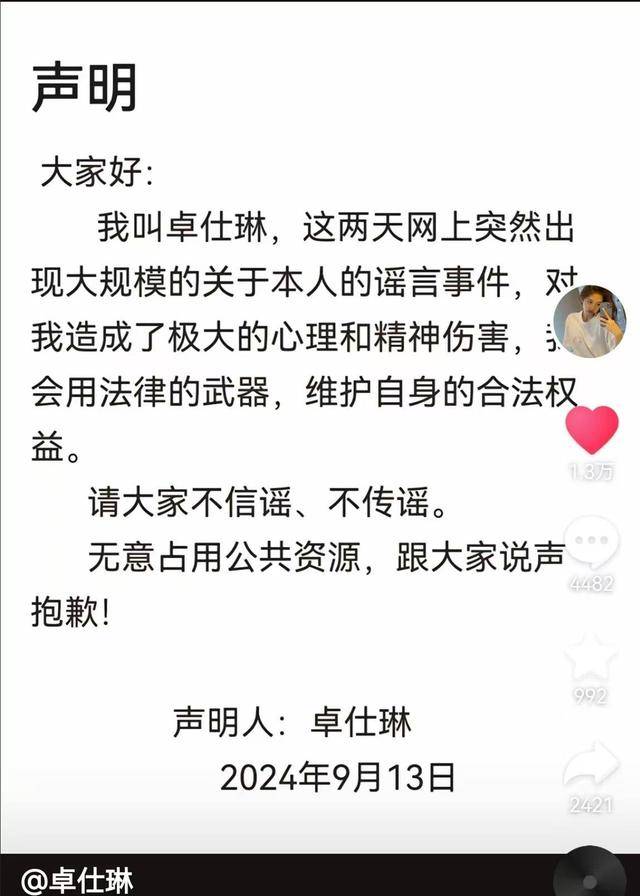 卓仕琳小杨哥 卓仕林和小杨哥关系不简单2024-09-20
卓仕琳小杨哥 卓仕林和小杨哥关系不简单2024-09-20 -
 黄晓明前女友有哪些 黄晓明女朋友先后顺序2024-09-20
黄晓明前女友有哪些 黄晓明女朋友先后顺序2024-09-20 -
 西班牙网红Fernanda账号 西班牙女星费尔南达ins2024-09-20
西班牙网红Fernanda账号 西班牙女星费尔南达ins2024-09-20 -
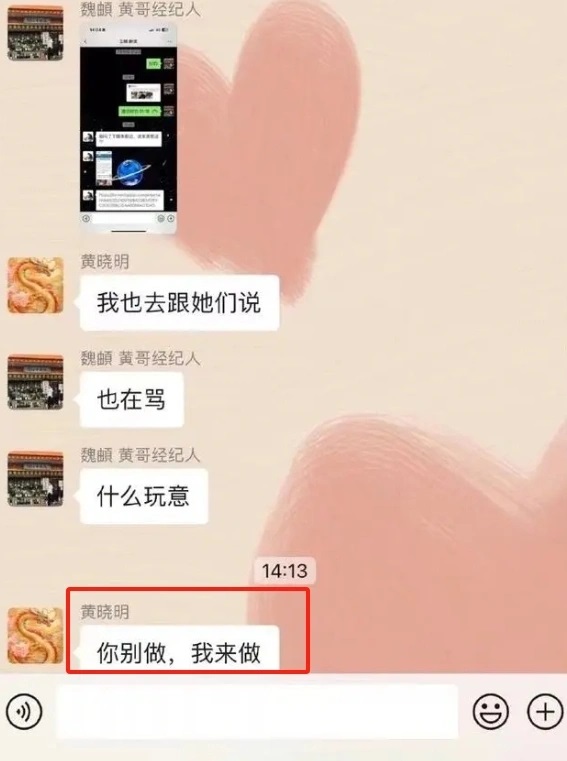 你别做,我来做是什么意思 你别做,我来做是什么意思网络用语2024-09-20
你别做,我来做是什么意思 你别做,我来做是什么意思网络用语2024-09-20 -
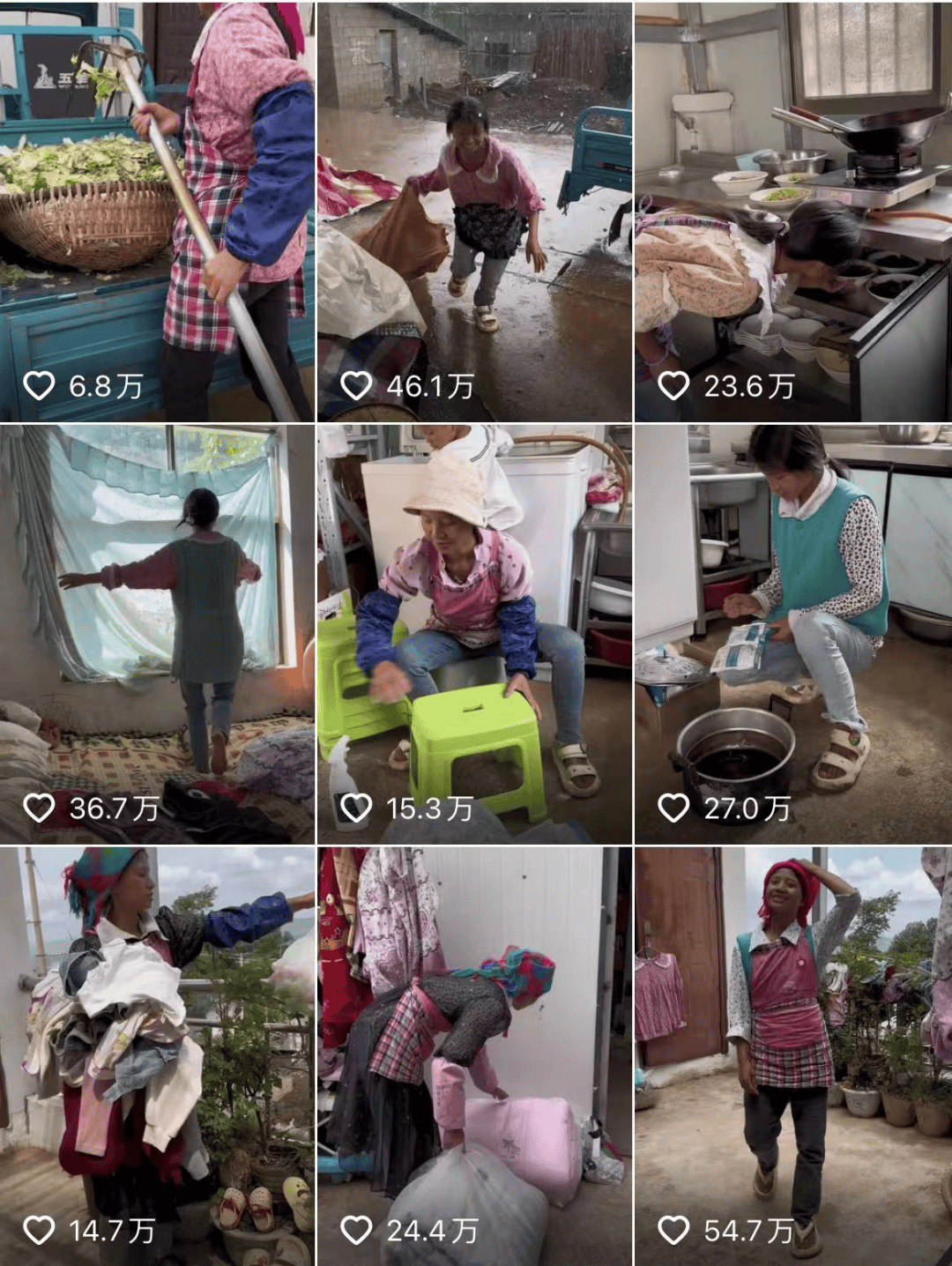 小英一家在云南哪里 抖音小英一家是剧本吗2024-09-20
小英一家在云南哪里 抖音小英一家是剧本吗2024-09-20 -
 wtt最新排名积分榜 WTT世界排名最新积分男单2024-09-20
wtt最新排名积分榜 WTT世界排名最新积分男单2024-09-20 -
 李四光预言地震四大城市 李四光预言未来60年2024-09-20
李四光预言地震四大城市 李四光预言未来60年2024-09-20 -
 郯庐地震带经过的城市有哪些 郯庐地震带整条线2024-09-20
郯庐地震带经过的城市有哪些 郯庐地震带整条线2024-09-20 -
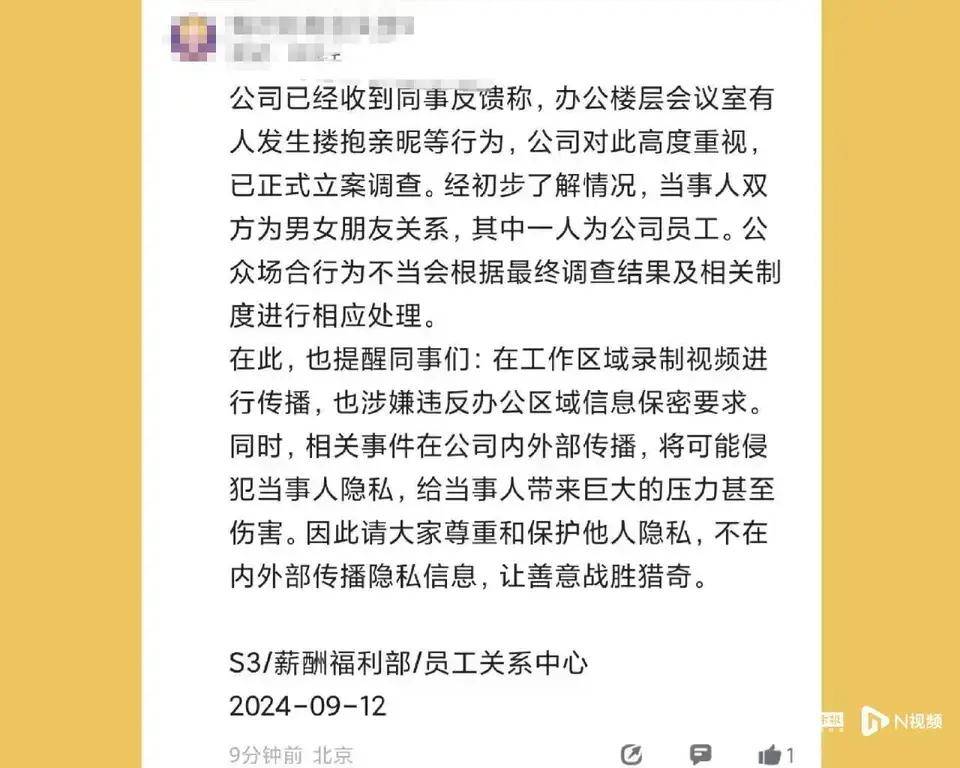 腾讯滨海大楼事情视频 滨海大楼事情视频最新2024-09-19
腾讯滨海大楼事情视频 滨海大楼事情视频最新2024-09-19


